Windows hat eine Reihe von Trackpads, die Sie verwenden können, um die Arbeit gut zu erledigen. Wenn Sie ein Apple Magic Trackpad haben oder sowohl Mac als auch Windows verwenden, können Sie das Apple Magic Trackpad auf Ihrem PC verwenden.

Es braucht ein wenig Konfiguration, um das Trackpad zum Laufen zu bringen, aber wo ein Wille ist, ist auch ein Weg.
Tatsächlich gibt es drei Möglichkeiten, die ich kenne, weil eine befreundete Grafikdesignerin das Apple Magic Trackpad auf ihrem PC zum Laufen gebracht und verschiedene Methoden ausprobiert hat.
Ich habe überprüft, wie sie ihr Apple Magic Trackpad auf ihrem Windows 10-Desktop zum Laufen gebracht hat, und sie hat mich durch die Sache geführt. Sie hat Boot Camp verwendet, sagte aber, dass die beiden anderen Methoden auch funktionieren.
Verwenden Sie das Apple Magic Trackpad auf Ihrem PC
Sie benötigen ein Apple Magic Trackpad oder Apple Magic Trackpad 2, einen Bluetooth-Dongle oder einen aktivierten PC und eine Software.
Welche Software genau verwendet wird, hängt davon ab, wie Sie dies tun möchten, daher füge ich Links zu allen hinzu. Die erste Methode verwendet eine App, die über GitHub verfügbar ist, die zweite Methode verwendet Boot Camp und die dritte verwendet ein Drittanbieter-Dienstprogramm namens Magic Utilities.
Die Mac Precision Touchpad-Methode
Sie können das Apple Magic Trackpad auf Ihrem PC mit einer Software verwenden, die auf GitHub namens Mac Precision Touchpad verfügbar ist.
Der Prozess, Ihr Trackpad auf Ihrem PC zum Laufen zu bringen, ist sehr einfach. Hier sind die Anweisungen zum Installieren des Mac Precision Touchpad auf Ihrem PC:
- Navigieren Sie zu dieser Seite und laden Sie die neueste Version der Datei herunter.
- Extrahieren Sie die Datei irgendwo auf Ihrem PC.
- Klicken Sie mit der rechten Maustaste auf AmtPtpDevice.cer und wählen Sie Installieren aus.
- Öffnen Sie den AmtPtpDevice-Ordner im Download.
- Klicken Sie mit der rechten Maustaste auf „AmtPtpDevice.inf“ und wählen Sie „Installieren“.
Nachdem Sie die Software installiert haben, befolgen Sie die Anweisungen hier in der README für Precision Touchpad. Nach diesem Vorgang sollte Ihr Touchpad auf Ihrem PC funktionieren.
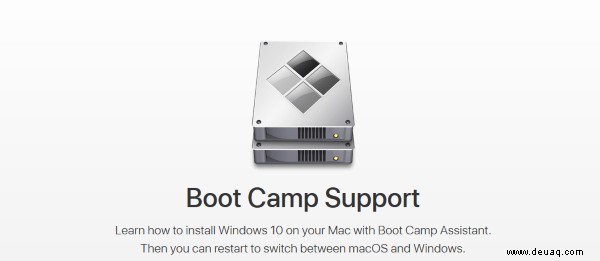
Die Apple Boot Camp-Methode, um ein Apple Magic TouchPad auf einem Windows-PC zum Laufen zu bringen
Apple-Bootcamp ist ein Softwarepaket, mit dem Sie Windows 10 unter macOS verwenden können.
Anscheinend können Sie es auch verwenden, um einige Apple-Hardware für die Arbeit auf Ihrem Windows-PC zu aktivieren. So hat meine Freundin ihr Apple Magic Trackpad auf ihrem Windows 10-Desktop zum Laufen gebracht.
Sie benötigen eine Kopie der Apple Boot Camp-Software von Apple. Wenn Sie 32-Bit-Windows verwenden, verwenden Sie diese Datei. Wenn Sie 64-Bit-Windows verwenden, verwenden Sie dieses. Support für Boot Camp ist hier und enthält einen Abschnitt darüber, wie Mac-Hardware unter Windows ausgeführt werden kann.
Hier ist die Anleitung zur Implementierung der Apple Bootcamp-Methode:
- Laden Sie die richtige Version von Boot Camp für Ihren PC herunter.
- Laden Sie die Apple Magic Trackpad-Systemsteuerung hier herunter.
- Installieren Sie beide auf Ihrem PC und schließen Sie das Trackpad an, falls Sie dies noch nicht getan haben.
- Ihr Apple Magic Trackpad sollte jetzt funktionieren.
Anscheinend enthält das Trackpad ohne das Bedienfeld nicht alle Gesten, an die viele Mac-Benutzer so gewöhnt sind. Das Hinzufügen dieser letzten Software erhöht die Kompatibilität und ermöglicht Ihnen, viel mehr Gesten zu verwenden und mehr Kontrolle über die Funktionsweise des Apple Magic Trackpad zu haben.
Es ist allerdings etwas rückständig. Wie bereits erwähnt, ist Boot Camp hauptsächlich für die Verwendung von Windows 10 unter Mac OS gedacht, aber es funktioniert auf diese Weise.
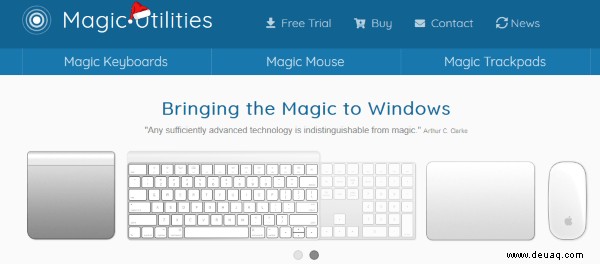
Die Magic-Utilities-Methode
Magic Utilities ist ein Drittanbieter von Software, der Apps entwickelt, die Windows und Mac dabei helfen, gut zusammenzuspielen. Es enthält Bluetooth-Unterstützung für Apple-Geräte und Boot Camp-Kompatibilität, funktioniert also gut mit dem Apple Magic Trackpad. Es kostet Geld, derzeit 5,99 $ pro Jahr für einen einzelnen Benutzer, aber es gibt eine kostenlose Testversion.
So verwenden Sie die Magic Utilities Anwendung, um Ihr Apple Trackpad auf Ihrem Windows-PC zum Laufen zu bringen:
- Lade die Magic Utilities-App hier herunter.
- Installieren Sie es auf Ihrem PC und erlauben Sie ihm den Zugriff auf Geräte und alles andere, was es benötigt.
- Verwenden Sie Ihr Apple Magic Trackpad.
Obwohl es sich um ein Premium-Produkt handelt, erleichtert die Software die Verwendung des Apple Magic Trackpad auf Ihrem PC. Installieren Sie die Software, erlauben Sie ihr den Zugriff auf Bluetooth und alles andere, wonach sie fragt, und sie findet das Trackpad und funktioniert sofort. Ich habe es nur bereits installiert in Aktion gesehen, aber allein die Konfigurationsoptionen sind großzügig und mir wurde versichert, dass die Installation und Konfiguration so einfach wie beschrieben war.
Offensichtlich gibt es Kompromisse, wenn Sie das Apple Magic Trackpad auf Ihrem PC verwenden. Nicht alle Gesten werden unterstützt, manchmal friert der Fahrer ein oder zögert und manchmal bleibt der Fahrer ganz stehen. Während meine Freundin ihr Apple Magic Trackpad liebt, hat sie auch ein anderes Touchpad, das für Windows nativ ist und genauso gut funktioniert wie ihre Apple-Version. Es war auch weniger als die Hälfte des Preises!
Wenn Sie diesen Artikel nützlich fanden, sollten Sie sich diese TechJunkie-Anleitungsartikel ansehen:Windows-PC bleibt verzögert – Vorgehensweise und Anleitung zum Verschlüsseln eines USB-Laufwerks auf einem Windows-PC oder Mac.
Während Sie also das Apple Magic Trackpad auf Ihrem PC verwenden können, wenn Sie möchten, gibt es auch andere Optionen. Kennen Sie andere Möglichkeiten, das Apple Magic Trackpad auf einem WindowsPC zu verwenden? Kennen Sie Windows-Trackpads, die dem Apple Magic Trackpad ebenbürtig oder sogar besser sind? Wenn Sie dies tun, hinterlassen Sie uns bitte unten einen Kommentar!